Hulu提供多种形式的娱乐,从粉丝喜爱的流媒体和新的Hulu原创节目到电视直播。许多节目还配备了可选的音频描述,供那些希望在内容对话的同时听到屏幕上正在发生的事情的人使用。如果你想在你喜欢的Hulu节目中开始使用音频描述,请继续阅读。

如何在Hulu上发现带有音频描述的内容
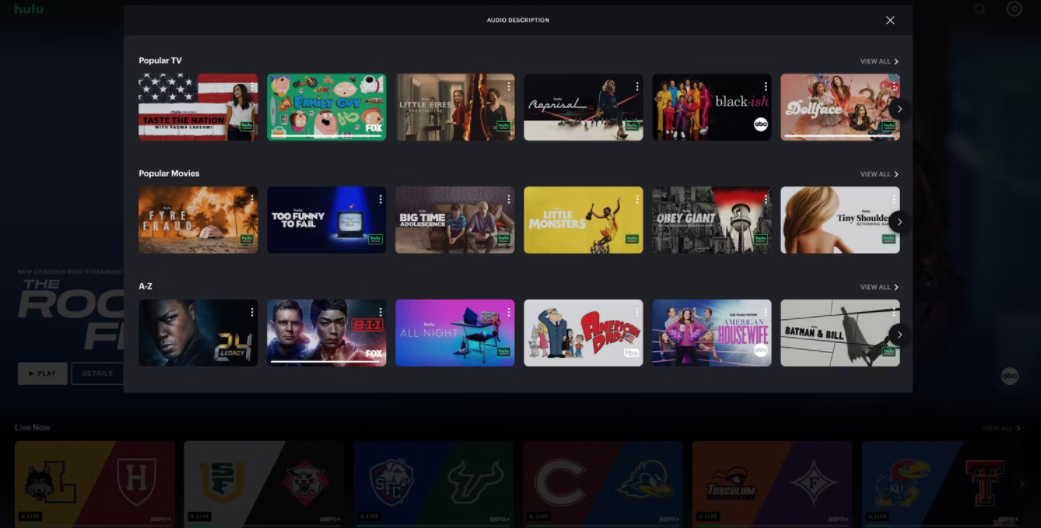
毫无疑问,Hulu是最好的流媒体服务之一,音频描述等无障碍功能使其成为一些人的必备品。尽管如此,并不是Hulu资料库中的每部作品都提供音频描述。
幸运的是,Hulu在其中心的帮助下,可以很容易地找到适合你的内容。要找到带有Hulu语音描述的内容,请浏览Hulu主页并向下滚动,直到找到中心部分。在枢纽下,选择名为音频描述的中心。你也可以直接进入Hulu的音频描述中心,查看所有可用的标题。在那里,你只需要像我们即将向你展示的那样启用音频描述。
如何在Hulu(手机)上启用音频描述
Hulu为那些希望听到屏幕上发生的描述的人提供了一个精心策划的音频描述列表。用户可以通过以下步骤,在移动设备上播放这些启用了音频描述的节目:
1. 在你的移动流媒体设备上打开Hulu应用程序。
2. 选择你想看的标题,并允许它开始播放。
3. 选择窗口底部的设置齿轮图标。
4. 在音频设置下,选择英语-音频描述选项。
所选选项旁边的一个填满的圆圈表示当前的音频设置。
如何在Hulu上启用音频描述(智能电视)
你可以通过你的智能电视上的Hulu应用程序启用音频描述。这些是支持该功能的设备:
Xbox 360
Xbox One
Vizio智能电视
三星智能电视,不包括2017年款
Roku
Fire TV
Apple TV
Chromecast
Android TV
要在智能电视上启用或禁用描述性音频,请遵循以下步骤:
1. 在你的智能电视上打开Hulu应用程序。
2. 选择你想看的标题,让它开始播放。
3. 使用你的遥控器按向上的箭头,在播放窗口中打开设置菜单。
4. 在音频设置标题下,选择英语-音频描述选项。
苹果电视用户应在键盘上向下滑动,进入播放窗口内的设置窗口。
如何在Hulu(浏览器)上启用音频描述
要在浏览器中通过hulu.com启用或禁用音频描述,请遵循以下步骤:
1. 导航到Hulu.com并登录你的账户。
2. 选择你想看的标题,并允许它开始播放。
3. 选择窗口右下角的设置齿轮图标。
4. 选择 "字幕和音频 "按钮,打开音频窗口。
5. 选择英语-音频描述选项。
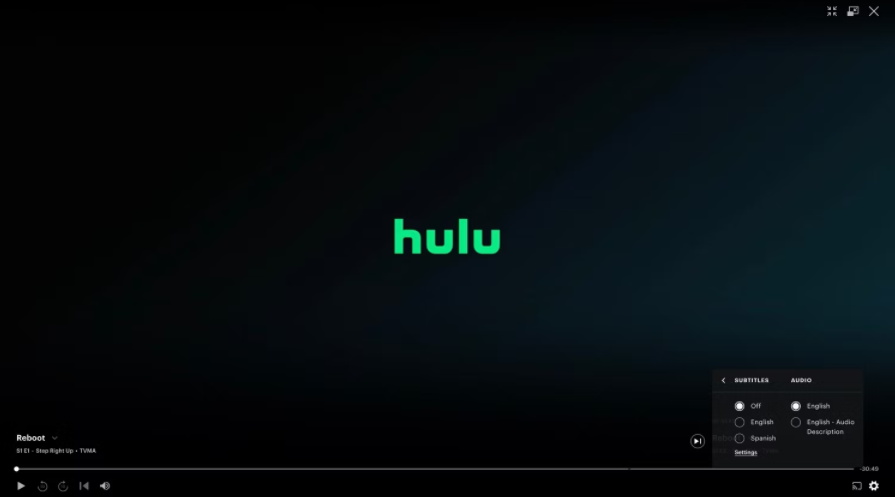
在撰写本文时,Hulu的音频描述只与四种网络浏览器兼容,包括:
Chrome
Firefox
Edge
Safari
用Hulu享受音频描述
Hulu的描述性音频设置使其流媒体内容有了更多的可及性,同时也提供了体验娱乐的新方式。
如果用户是Hulu(无广告)或Hulu(无广告)+直播电视的用户,他们可以通过流媒体内容以及下载的内容来利用它。音频描述丰富了流媒体体验,为Hulu平台增加了价值。
版权声明:文章仅代表作者观点,版权归原作者所有,欢迎分享本文,转载请保留出处!


